Annonse
 Jeg har tidligere skrevet om kraften til Better Bli en Power Trackpad-bruker med BetterTouchToolDet er spesielt nyttig for Mac-brukere som jobber mye i applikasjoner som iPhoto eller Aperture, eller som surfer på nettet. Les mer som den ultimate Magic Trackpad og Magic Mouse-forsterkeren for å navigere på en Mac-datamaskin, starte applikasjoner og aktivere tastatursnarveier. Selv Apples kommende OS Lion-styreflate- og musebevegelser kan ikke sammenlignes med det BetterTouchTool og et annet lignende program, MagicPrefs, har å tilby. Disse applikasjonene er for Mac-brukere som synes Apples standard klikk, trykk og rullebevegelser med to fingre er for begrensende for deres behov.
Jeg har tidligere skrevet om kraften til Better Bli en Power Trackpad-bruker med BetterTouchToolDet er spesielt nyttig for Mac-brukere som jobber mye i applikasjoner som iPhoto eller Aperture, eller som surfer på nettet. Les mer som den ultimate Magic Trackpad og Magic Mouse-forsterkeren for å navigere på en Mac-datamaskin, starte applikasjoner og aktivere tastatursnarveier. Selv Apples kommende OS Lion-styreflate- og musebevegelser kan ikke sammenlignes med det BetterTouchTool og et annet lignende program, MagicPrefs, har å tilby. Disse applikasjonene er for Mac-brukere som synes Apples standard klikk, trykk og rullebevegelser med to fingre er for begrensende for deres behov.
Jeg ville ikke ønske å bruke en Mac uten BetterTouchTool, men MagicPrefs er et annet gratis tilbud som du kanskje vil prøve hvis du ikke har gått utover Apples begrensede funksjoner for håndbehandling.
MagicPrefs funksjoner
Jeg personlig synes BetterTouchTool er enklere å bruke enn MagicPrefs fordi, av en eller annen merkelig grunn, er Tap to Click-funksjonen ikke så jevn som standardinnstillingene som Apple gir. Men bortsett fra det, tilbyr MagicPrefs dobbelt så mange gester og andre kontroller.

Med MagicPrefs kan du for eksempel aktivere OS Xs Exposé Alle Windows, Spaces, Dashboard, Spotlight eller Application Windows med si et klikk eller sveiper med to, tre eller fire fingre.
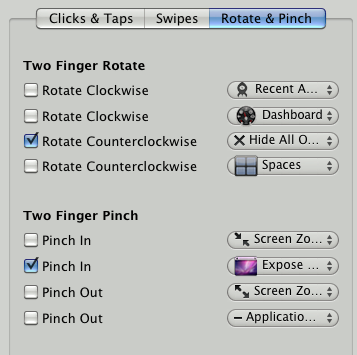
For å aktivere en innstilling, velg først handlingen under Klipp & kraner og klikk deretter på den medfølgende håndbevegelsen.
Grafisk skjerm
Hvis du aldri har brukt et program som MagicPrefs før, vil du sannsynligvis ikke finne det intuitivt.
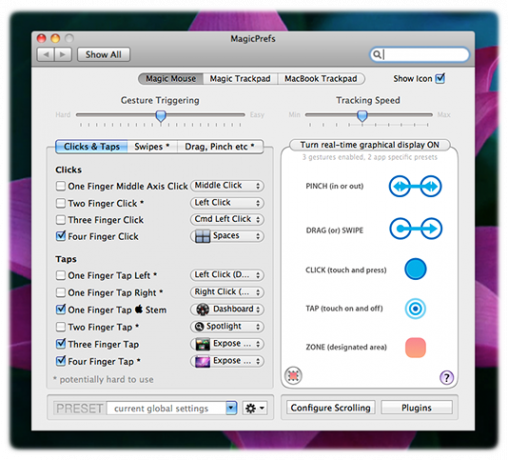
Applikasjonen inkluderer grafiske skjermer i sanntid for hver valgte handling, slik at du får en ide om hva du trenger å gjøre med hånden og fingrene for å aktivere en spesifisert handling.
Tilpassede handlinger
MagicPrefs inkluderer tilpassede handlinger for å navigere i bestemte applikasjoner, hurtigtaster og til og med AppleScript-handlinger.
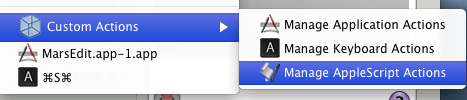
Når du velger et spesifikt program, betyr det at valg av håndbevegelser, klikk eller trykk bare fungerer når det programmet er i forkant. I motsetning til BetterTouchTool, er grunnleggende AppleScripts-handlinger (for å navigere i iTunes og justere lydvolum) ikke innebygd i MagicPrefs. Men nettstedet gir en enkel sett med manus som du kan bruke med MagicPrefs for å komme i gang.

For å legge til tastaturhandlinger, velg en Klikk eller Trykk på handling, og velg deretter fra rullegardinmenyen Egendefinerte handlinger> Administrer tastaturhandlinger. I det resulterende vinduet klikker du på dataoppføringen for å fjerne det, og skriver deretter inn tastatursnarveien. Du må angi modifiseringstast (er) og bokstav (er) hver for seg - ikke alt på en gang. Hvis du gjør en feil, klikker du i tekstboksen igjen for å fjerne den og starte på nytt.
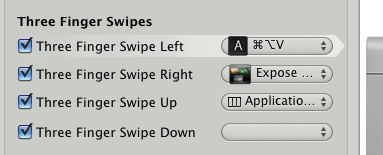
Du kan legge til så mange tastatursnarveier du vil, og deretter velge og bruke dem når du velger et klikk, trykk, sveip eller roter og knip til.
Andre funksjoner
MagicPrefs inkluderer andre funksjoner, for eksempel “invers rulling” - noe Apple vil legge til OS X Lion - som betyr ganske enkelt at når du blar med fingrene dine, vil en valgt side rulle nedover og visa versa når du blar nedover.
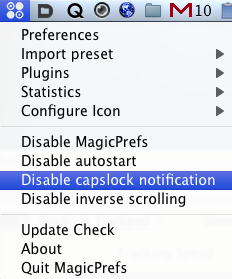
Andre unike funksjoner inkluderer "Deaktiver varsel om capslock”Og muligheten til å konfigurere MagicPrefs-ikonet i menylinjen for å vise Trackpad og MagicMouse batterinivå.
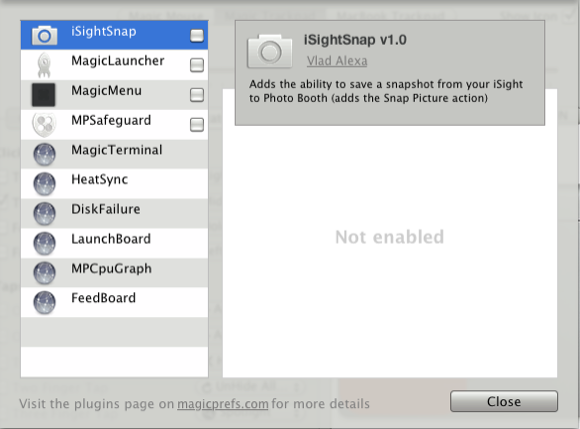
MagicPrefs inkluderer også et sett med plugins, for eksempel iSightSnap som lar deg “for å lagre et øyeblikksbilde fra iSight til Photo Booth”Og MagicLauncher,“et lite grensesnitt som viser en klikkbar liste over ikoner for nyere applikasjoner på museposisjonen“. De andre listede programtilleggene, for eksempel MagicTerminal, som lar terminalkommandoer sendes fra en ekstern iOS-enhet, kan kjøpes i App Store.
Jeg fant at MagicPrefs var litt buggy steder, men fordi det er en gratis nedlasting, synes jeg det er verdt å laste ned det og ta det til en prøvekjøring. Se om det passer til din spesielle stil for å tappe, klikke, sende og starte applikasjoner og andre elementer på Mac-en.
Med den kommende utgivelsen av OS Lion indikerer Apple at mange Mac-brukere vil ønske å navigere på Mac-en sin på samme måte som hvordan de navigerer på iPhone eller iPad, ved å bruke en styreflate og MagicMouse. La oss få vite hva du synes om MagicPrefs, BetterTouchTool eller andre lignende applikasjoner. Har du forlatt den tradisjonelle tre-knappsmusen for fingerhandlinger i stedet? Hvorfor eller hvorfor ikke?
Bakari er frilansskribent og fotograf. Han er en lenge bruker av Mac, jazzmusikk-fan og familiemann.


